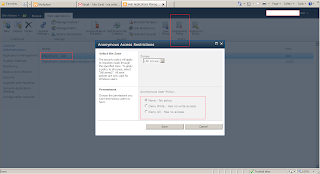Web Application With Domain Authentication
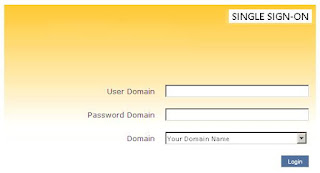
Isi dari artikel dibawah ini sebagian besar diambil dari : www.codeproject.com Sesuai dengan judul diatas, dibawah ini adalah contoh pemanfaatan login domain untuk digunakan dalam aplikasi berbasis web. Pada umumnya dalam suatu perusahaan ada banyak aplikasi yang semuanya memerlukan otentikasi yang berupa halaman login. Dari semua aplikasi tersebut alangkah baiknya jika kita menggunakan single sign on untuk mempermudah user mengingat login id serta passwordnya. Jika jaringan komputer di perusahaan kita menggunakan domain maka kita dapat memanfaatkan user domain kita sebagai login id untuk semua aplikasi yang kita bangun. Silahkan untuk mempelajari gambar dibawah ini dan dapat sesuaikan dengan kebutuhan Anda. Untuk dapat mengerti bahasan dibawah ini setidaknya Anda telah mengetahui dasar bahasa pemrograman VB. Sample dibawah ini penulis buat dengan menggunakan VS 2008. Halaman Login : Code Behind : Contoh diatas merupakan dasar untuk membuat otentikasi single s